Windows 10, 8.1, 7에서 시스템 복원 오류 0x80070091 수정
게시 됨: 2018-06-07이 문제를 빨리 해결하세요
Auslogics 전문가 팀에서 개발한 안전한 무료 도구를 사용하십시오.
- 사용하기 쉬운. 설치가 필요 없이 다운로드하고 실행하기만 하면 됩니다.
- 안전한. 당사 소프트웨어는 CNET에 포함되어 있으며 Silver Microsoft 파트너입니다.
- 무료. 우리는 완전히 무료 도구를 의미합니다.
Auslogics에 대한 자세한 내용을 참조하십시오. EULA 및 개인 정보 보호 정책을 검토하십시오.
많은 PC 사용자들은 Windows가 안정적인 운영 체제라고 생각하지만 여전히 다양한 문제의 영향을 받는 것이 분명합니다. 일부 심각한 경우 남은 유일한 옵션은 시스템 복원을 수행하는 것입니다. 이를 통해 사용자는 시스템이 완벽하게 작동하던 이전 시점으로 컴퓨터를 되돌릴 수 있습니다. 그러나 이 최후의 수단이 사용자에게 효과적으로 수행되지 않을 때가 있습니다. 일부 Windows 10 사용자는 시스템 복원 프로세스를 완료할 수 없다고 보고했습니다. 시작되지만 갑자기 멈추고 오류 0x80070091이 표시됩니다.
Windows 10 시스템 복원이 성공적으로 완료되지 않은 이유는 무엇입니까?
바이러스 백신 오류로 인해 실패한 시스템 복원을 수정하는 방법을 배우는 것이 다소 어려울 수 있음을 부인하지 않습니다. 따라서이 문제가 발생하는 가능한 원인을 자세히 살펴 보는 것이 가장 좋습니다. 이런 식으로 효과적으로 문제를 해결하고 재발을 방지할 수 있습니다.
문제가 WindowsApps 폴더와 관련이 있을 수 있습니다. 기본적으로 오류 코드 0x80070091이 표시되면 대상 디렉토리가 비어 있지 않음을 의미합니다. 다시 말해서 시스템 복원 프로세스는 비어 있어야 했던 WindowsApps 폴더에 내용이 있음을 인식합니다. 바이러스 백신이 프로세스를 차단하거나 오류가 동기화 설정과 관련이 있을 수도 있습니다. 다음은 사용자가 보고한 몇 가지 일반적인 시나리오입니다.
- Windows 10 시스템 복원이 성공적으로 완료되지 않았습니다 . – 시스템 복원과 관련된 가장 일반적인 오류 메시지입니다. 이 문제를 해결하기 위해 저희 솔루션 중 하나를 시도해 보십시오.
- 0x80070091 Windows 7 – 이전 Windows 버전에서도 동일한 오류 메시지가 나타날 수 있습니다. 따라서 Windows 10을 사용하지 않는 경우에도 Windows 8.1 및 Windows 7에서도 작동하므로 걱정하지 마십시오.
- 시스템 복원에서 오류 발생, 예기치 않은 오류, 알 수 없는 오류 – 경우에 따라 손상된 시스템 파일로 인해 문제가 시스템 복원을 방해할 수 있습니다. 따라서 시스템에서 파일 손상 여부를 확인하는 것이 가장 좋습니다.
- 바이러스 백신으로 인해 시스템 복원 실패 - 바이러스 백신 때문에 오류 0x80070091이 나타날 수도 있습니다. 보안 소프트웨어가 운영 체제를 방해하여 이전 복원 지점으로 돌아가지 못하게 할 수 있습니다. 바이러스 백신 오류로 인해 실패한 시스템 복원 문제를 해결하는 방법을 알고 싶다면 아래 솔루션을 확인하십시오.
오류의 정확한 원인을 파악하기는 상당히 어렵지만 중요한 것은 Microsoft가 문제를 인정했다는 것입니다. 회사는 또한 이 문제에 대한 완벽한 솔루션을 출시하겠다고 약속했습니다. 그 동안 가장 좋은 방법은 아래 지침을 따르는 것입니다. 이러한 방법은 Windows 10에서 오류를 수정하도록 설계되었지만 이전 버전의 운영 체제에도 적용할 수 있습니다.
방법 1: 안전 모드로 부팅하고 WindowsApps 이름 바꾸기
- PC를 안전 모드로 부팅합니다.
- Windows 아이콘을 마우스 오른쪽 버튼으로 클릭한 다음 목록에서 명령 프롬프트(관리자)를 선택합니다.
- 다음 명령을 한 번에 하나씩 붙여넣습니다.
cd C:\프로그램 파일
가져오기 /f WindowsApps /r /d Y
icacls WindowsApps /grant “%USERDOMAIN%\%USERNAME%”:(F) /t
속성 WindowsApps -h
WindowsApps WindowsApps.old 이름 바꾸기
- 컴퓨터를 다시 시작합니다.
- 시스템 복원을 다시 실행하고 오류가 수정되었는지 확인하십시오.
방법 2: 바이러스 백신 확인
안티바이러스 도구는 우리의 온라인 활동이 공격과 위협으로부터 보호된다는 마음의 평화를 줍니다. 반면에 Windows 시스템을 방해하여 0x80070091 오류를 일으킬 수도 있습니다. 컴퓨터에서 동일한 문제가 발생하는 경우 안티바이러스의 특정 기능을 비활성화하는 것이 좋습니다. 다른 응용 프로그램이 특정 디렉터리에 액세스하는 것을 방지할 수 있습니다.
이 방법을 시도했지만 오류가 지속되면 바이러스 백신을 완전히 비활성화하는 것이 가장 좋습니다. 바라건대, 시스템에서 바이러스 백신을 제거해야 하는 시점에 도달하지 않기를 바랍니다. 보안 소프트웨어가 문제의 원인임을 알게 되면 다른 브랜드로의 전환을 고려할 가장 좋은 시기일 수 있습니다.
선택할 수 있는 도구는 많지만 Auslogics Anti-Malware를 적극 권장합니다. 이 안정적인 보안 프로그램은 다른 보안 프로그램이 놓칠 수 있는 위협 및 악성 항목을 탐지합니다. 또한 주요 안티바이러스 및 Windows 시스템과 충돌하지 않도록 설계되었습니다.
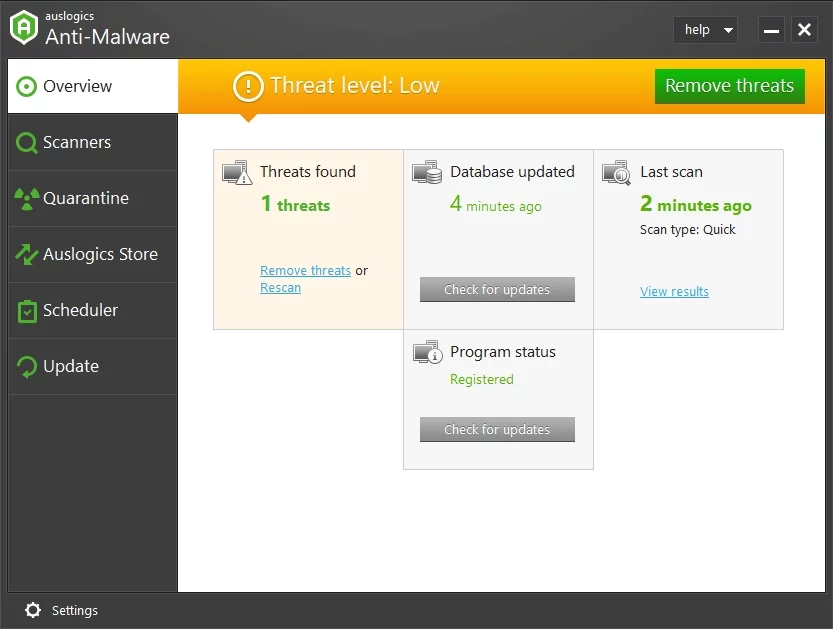

방법 3: 타사 도구 사용
오류 80070091은 WindowsApps 폴더 문제와 관련이 있을 수 있습니다. 이 문제를 해결할 수 있는 방법 중 하나는 Unlocker와 같은 타사 도구를 사용하는 것입니다. 따라야 할 단계는 다음과 같습니다.
- Unlocker 설치 프로그램을 온라인에서 검색하고 다운로드하십시오.
- Unlocker를 다운로드했으면 PC에 설치합니다.
- C:\Program Files로 이동한 다음 WindowsApps 폴더를 마우스 오른쪽 버튼으로 클릭합니다.
- 메뉴에서 Unlocker를 선택합니다.
- 드롭다운 메뉴가 표시되면 이름 바꾸기를 선택합니다.
- 디렉터리 이름을 "WindowsApps.old"(따옴표 제외)로 변경합니다.
- 확인을 클릭하여 변경 사항을 저장합니다.
- 부팅 시 개체의 이름을 바꾸라는 메시지가 표시될 수 있습니다. 예를 선택합니다.
위의 지침을 따르면 시스템 복원을 원활하게 수행할 수 있습니다.
방법 4: Linux Live CD 사용
Unlocker 외에 시스템 복원 및 오류 0x80070091 문제를 해결하기 위한 다른 옵션은 Linux Live CD를 사용하는 것입니다. 모든 버전의 Linux를 다운로드하여 부팅 가능한 미디어를 생성하기만 하면 됩니다. 부팅 가능한 미디어에서 PC를 실행하고 '설치하지 않고 Linux 사용' 옵션을 선택합니다. 그런 다음 C:\Program Files로 이동하여 WindowsApps 디렉터리의 이름을 "WindowsApps.old"(따옴표 제외)로 바꿉니다.
컴퓨터를 다시 시작한 다음 Windows로 부팅합니다. WindowsApps.old 디렉터리의 소유권을 얻은 후 시스템 복원을 다시 시도할 수 있습니다.
방법 5: 시스템 업데이트
시스템을 업데이트하여 오류를 제거할 수 있었다고 보고한 사용자가 있습니다. 따라서 같은 방법을 시도하면 나쁠 것입니다. 대부분의 경우 Windows는 업데이트를 자동으로 다운로드하여 설치합니다. 그러나 특정 문제로 인해 시스템에서 한두 가지 업데이트가 누락될 수 있습니다. 따라서 설치해야 할 업데이트가 있는지 수동으로 확인하는 것이 가장 좋습니다. 즉, 아래 지침을 따르십시오.
- 키보드에서 Windows 키+I를 눌러 설정 창을 엽니다.
- 업데이트 및 보안으로 이동합니다.
- 오른쪽 창으로 이동하여 업데이트 확인 버튼을 클릭합니다.
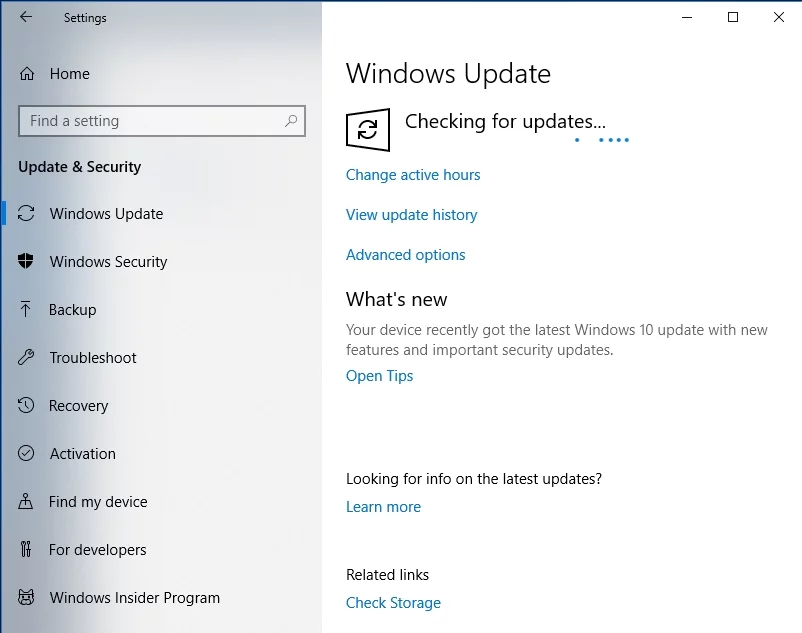
이제 시스템에서 업데이트가 있는지 확인하기 시작하고 백그라운드에서 자동으로 다운로드됩니다. 컴퓨터를 다시 시작하면 업데이트가 설치됩니다.
하드웨어와 프로그램이 시스템 복원을 방해하지 않도록 드라이버를 업데이트하는 것이 좋습니다. Auslogics Driver Updater와 같은 신뢰할 수 있는 도구를 사용하여 이 작업을 수행할 수 있습니다. 버튼을 클릭하면 이 프로그램이 자동으로 시스템을 인식하고 호환되는 최신 버전의 드라이버를 찾습니다. 프로세스가 완료되면 PC가 더 빠르고 더 나은 성능을 발휘할 것으로 기대할 수 있습니다.
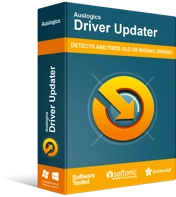
Driver Updater로 PC 문제 해결
불안정한 PC 성능은 종종 오래되거나 손상된 드라이버로 인해 발생합니다. Auslogics Driver Updater는 드라이버 문제를 진단하고 이전 드라이버를 한 번에 또는 한 번에 하나씩 업데이트하여 PC를 보다 원활하게 실행할 수 있도록 합니다.
방법 6: chkdsk 검사 수행
일부 사용자는 파일 손상이 오류 0x80070091의 원인 중 하나라고 보고했습니다. chkdsk 스캔을 수행하여 이 문제를 해결할 수 있습니다. 아래 지침에 따라 이 작업을 수행할 수 있습니다.
- 작업 표시줄에서 검색 아이콘을 클릭합니다.
- "명령 프롬프트"(따옴표 제외)를 입력합니다.
- 결과에서 명령 프롬프트를 마우스 오른쪽 버튼으로 클릭한 다음 관리자 권한으로 실행을 선택합니다.
- "chkdsk /f X:"(따옴표 제외)를 입력합니다. 참고: 'X'를 시스템 드라이브로 바꿔야 합니다.
- Enter를 눌러 명령을 실행하십시오.
- 또한 재부팅 시 디스크 검사를 예약하라는 메시지가 표시됩니다. "Y"(따옴표 없음)를 입력한 다음 Enter 키를 누릅니다.
- 컴퓨터를 다시 시작합니다.
스캔은 몇 분 동안 지속되며 지속 시간은 시스템 드라이브의 크기에 따라 다릅니다. 프로세스가 완료되면 시스템 복원을 수행하고 오류가 사라졌는지 확인하십시오.
오류 0x80070091 수정에 대한 다른 제안 사항이 있습니까?
아래 의견에 알려주십시오!
